文章详情页
iphone手机实现微信长截图具体操作流程
浏览:117日期:2023-03-05 08:58:16
在微信中需要截图的文章有点长,你们知道在iphone中怎么实现微信长截图吗?下面教程就打来了iphone中实现微信长截图的具体操作流程。

1.首先,找到你想要截图长图的页面,将想要保存的页面一页一页按照顺序截图保存到到个人相册。
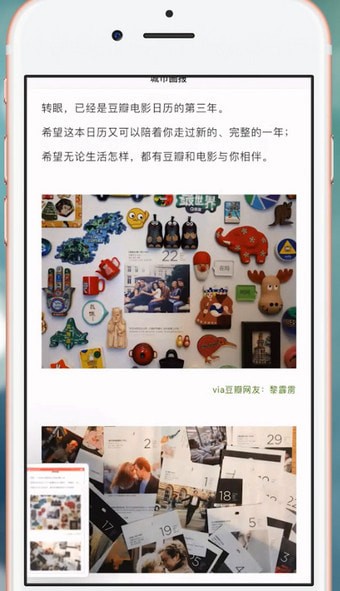
2.然后打开微信APP,点击【我】-【收藏】-【右上角的+号键】,选择相册,按照顺序勾选刚刚保存的照片,添加进去之后,
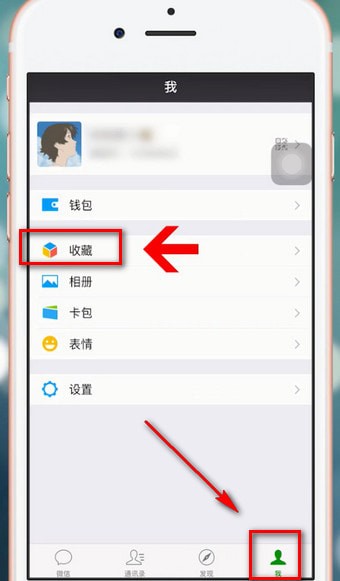
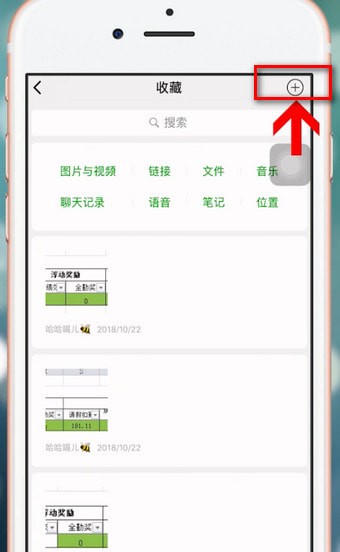
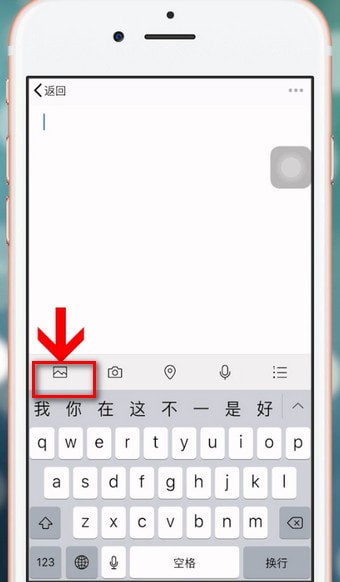
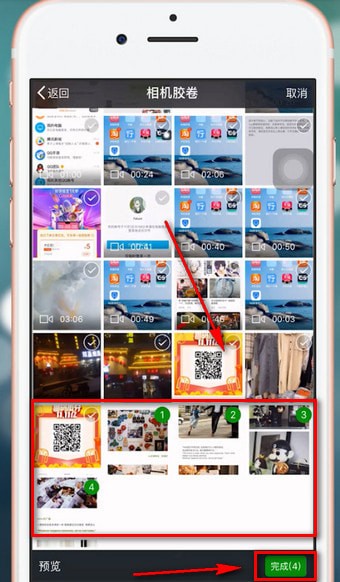
3.如果觉得上下图直接接不上的话,可以手动点击每张图片,
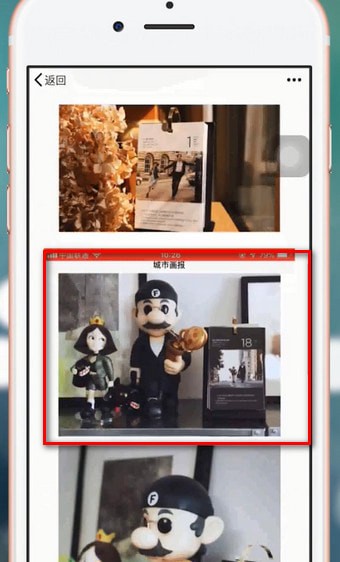
4.然后点击【编辑】按钮,对每张截图做一定的裁剪。
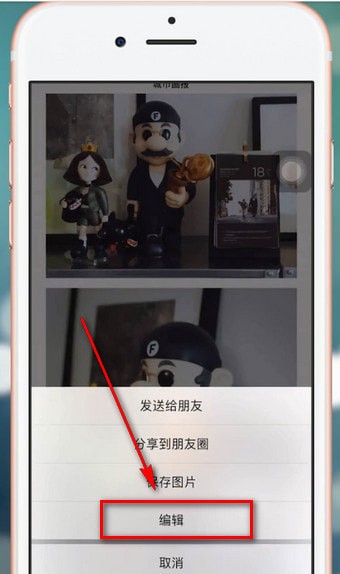
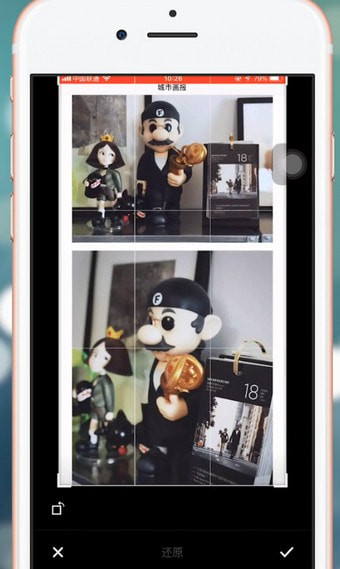
5.最后点击右上角三点,选择【保存为图片】,打开手机相册可以看到你制作的长图了。
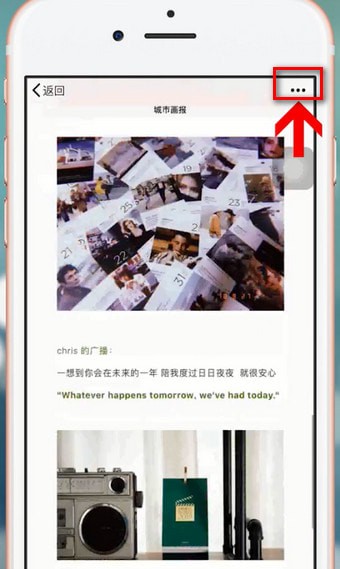
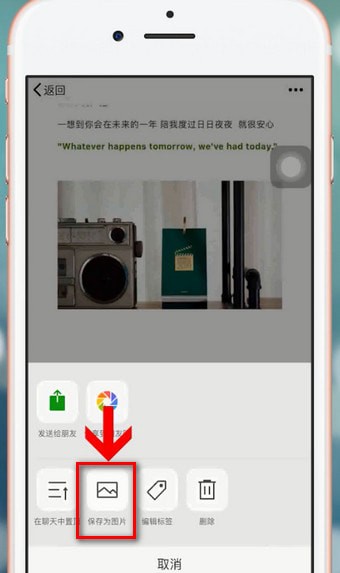
看完了上文讲解的iphone中实现微信长截图的具体操作流程,你们自己也赶紧去试试吧!
标签:
微信
上一条:美团快递是到快递站取吗下一条:饿了么中星选部分如何退款 具体操作流程
相关文章:
1. 苹果手机怎么改微信提示音? iPhone修改微信提示音方法介绍!2. iphone11可以用两个微信吗3. iPhonex微信语音失败是什么原因?解决语音失败的操作方法分享4. 苹果iPhone微信提示音怎么改_苹果iPhone微信提示音修改方法教程5. 百度地图万圣节怎么兑换iphone7plus?百度地图万圣节兑换苹果7plus规则技巧6. 怎么用苹果恢复大师恢复iPhone的微信聊天记录?7. iphonexr更新微信的操作过程8. iPhone11pro max怎么关闭微信免密支付9. iphonex中更新微信的操作步骤10. 微信语音只能发10秒解决方法 iphonex微信语音只能发10秒怎么回事
排行榜

 网公网安备
网公网安备